
图像处理 占存:21.14MB 时间:2021-06-17
软件介绍: ocam屏幕录像工具是一款好用的屏幕录像软件!ocam屏幕录像工具的功能十分强大,不仅仅能进行屏幕...
oCam录屏是一款不错的屏幕录像工具哦 ,功能非常强大。不过最近有些朋友才刚刚入手oCam录屏软件,还不知道oCam录屏如何使用,为此,今日小编就为大伙分享了oCam录屏使用操作内容。
下载oCam录屏。打开oCam录屏,打开后oCam录屏会出现一个绿色的框框,这个框框内就是oCam录屏默认的录屏区域。oCam录屏的主界面会显示一些常用的按钮,如录像、屏幕捕获等。
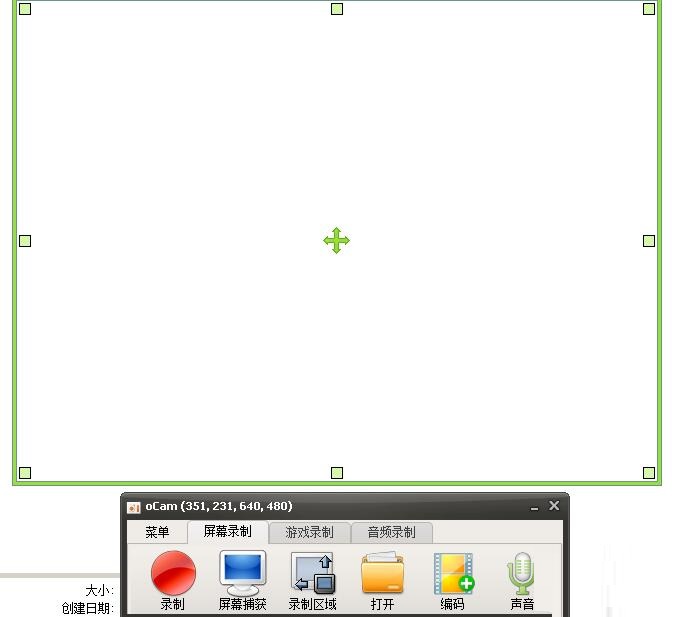
点击【录屏区域】按钮可以修改录屏的区域大小,也可以手动的去拉绿色的边框线调整大小。
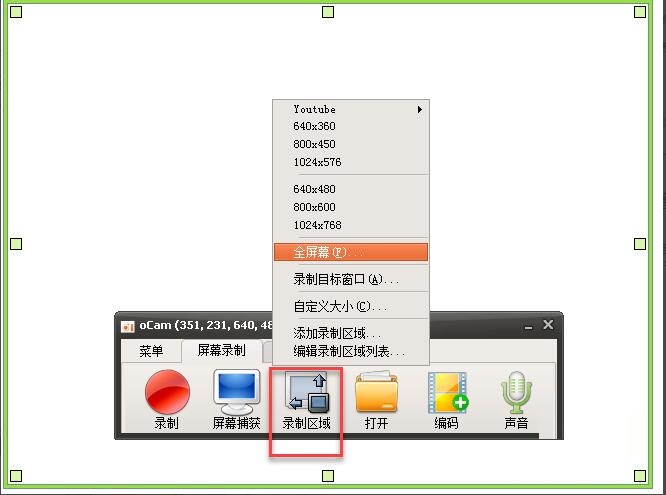
热键设置,点击oCam录屏软件的【菜单】--》【选项】打开设置中心,在这可以对oCam录屏软件的热键等信息进行设置,这里就按默认的。
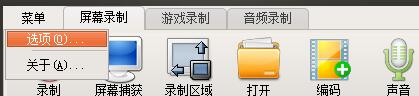
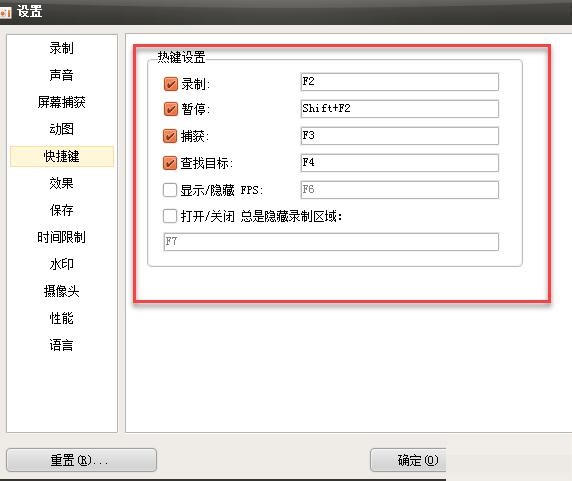
开始录屏,点击oCam录屏软件的【录制】按钮或者按快捷键F2开始录制屏幕,录制结束后按【停止】按钮或按快捷键F2结束录制。
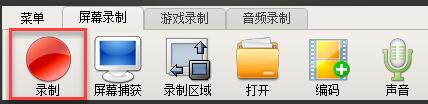

查看录制的mp4文件,点击软件的【打开】按钮就会打开录制好的录像的存放目录,使用ocam进行屏幕的录制还是很方便的。

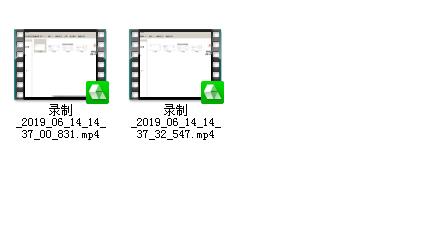
上面就是小编为大家带来的oCam录屏使用方法内容,一起来学习学习吧。相信是可以帮助到一些新用户的。